
نرم افزارهایی که از منابع سخت افزاری استفاده زیادی میکنند را شناسایی کنید
اگر رایانه شما کند کار می کند به احتمال خیلی زیاد منابع سخت افزاری آن اشغال شده. اگر هم رایانهتان به آرامی شروع به کند کار کردن کرد در این مواقع می توان با قاطعیت ۹۹ درصدی بیان داشت که منابع پردازنده مرکزی دستگاه یا همان CPU اشغال شده و در دسترس نیست. شاهد هم برخی از اپلیکیشن ها به دلیل استفاده بیش از حد از RAM باعث شوند سایر فرآیندهای مرتبط با ویندوز به دلیل کمبود حافظه به درستی انجام نشوند یا با سرعت بسیار کمی اجرا گردند. همچنین مشکل دیگری که می تواند در کند شدن سیستم شما موثر باشد، استفاده فراوان از دیسک سخت است. این عامل نیز باعث خواهد شد تا سرعت دسترسی به داده های روی هارد کاهش یابد.
برای پی بردن به اینکه موضوع باید Task Manager ویندوز را باز نمایید که اینکار را می توان با فشردن کلیدهای Ctrl+Shift+Escape انجام داد. همچنین می توانید با کلیک راست بر روی تسک بار پایین ویندوز و انتخاب Task Manager این بخش را بگشایید. در ویندوز ۸ و ۸/۱ و ۱۰، بخش مورد اشاره جدید شده و یک رابط کاربری بهینه تر و بهتر را ارائه می دهد که در آن هر اپلیکیشن بسته به اینکه چقدر از منابع استفاده می کند با یک رنگ مشخص می شود. بر روی سربرگ های CPU، Memory و Disk کلیک کنید تا اپلیکیشن ها بر اساس اینکه چقدر از منابع سیستم استفاده می کنند، مرتب شوند. اگر اپلیکیشنی بیش از حد مجاز از منابع سیستم شما بهره بگیرد، ممکن است بخواهید آن را به صورت دستی ببنید و اگر این اتفاق به دلیل قفل کردن سیستم عامل ممکن نبود می توانید از طریق Task Manager آن را Force Close نمایید تا به طور کامل بسته شود.
برنامههای بخش System Try را ببندید
بسیاری از اپلیکیشن ها در بخش System Try یا همان بخش نوتیفیکیشن ها در حالت اجرا باقی می مانند. این اپلیکیشن ها معمولا به صورتی هستند که همراه با روشن شدن رایانه و بوت شدن سیستنم عامل ویندزو، به صورت خودکار اجرا می شوند و نیز فعالیت پس زمینه هم دارند ولی آیکون آن ها به صورت مخفی در بخشی که اشاره کردیم باقی می ماند. برای بستن اینگونه اپلیکیشن ها روی آیکون آنها راست کلیک کرده و سپس آن برنامه را ببندید. به این صورت بخش قابل توجهی از منابع سخت افزاری شما آزاد خواهد شد.
غیر فعال کردن برنامه ها از شروع خودکار
یکی از بهترین کارهایی که می توان برای آزادسازی منابع و افزایش سرعت رایانه انجام داد جلوگیری از اجرای خودکار اپلیکیشن ها در هنگام روشن شدن سیستم است. در ویندوز ۸ و ۸/۱ و ۱۰ حالا می توانید از طریق Startup Manager که در Task Manager گنجانده شده این کار را انجام دهید. بر روی Taskbar ویندوز راست کلیک کرده و Task Manager را برگزینید یا کلیدهای Ctrl+Shift+Escape را همزمان بفشارید. بر روری تب Startup کلیک کرده و هر اپلیکیشنی که می خواهید در هنگام شروع کار ویندوز به صورت خودکار اجرا نشود را به حالت disable در آورید.
- شنبه ۱۸ فروردین ۹۷ | ۱۲:۲۹
- ۸۱۶ بازديد
- ۱ نظر



 رفع مشکل ارور No Bootable در لپ تاپ(ایسر)
رفع مشکل ارور No Bootable در لپ تاپ(ایسر) دیجی ظفر علی - تو پلنگ منی
دیجی ظفر علی - تو پلنگ منی جدیدترین سریال های ایرانی با سون7
جدیدترین سریال های ایرانی با سون7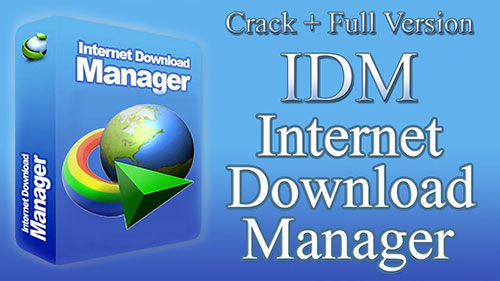 دانلود نرم افزار دانلود منیجر Internet Download Manager 6.35 Build 1 Final Retail
دانلود نرم افزار دانلود منیجر Internet Download Manager 6.35 Build 1 Final Retail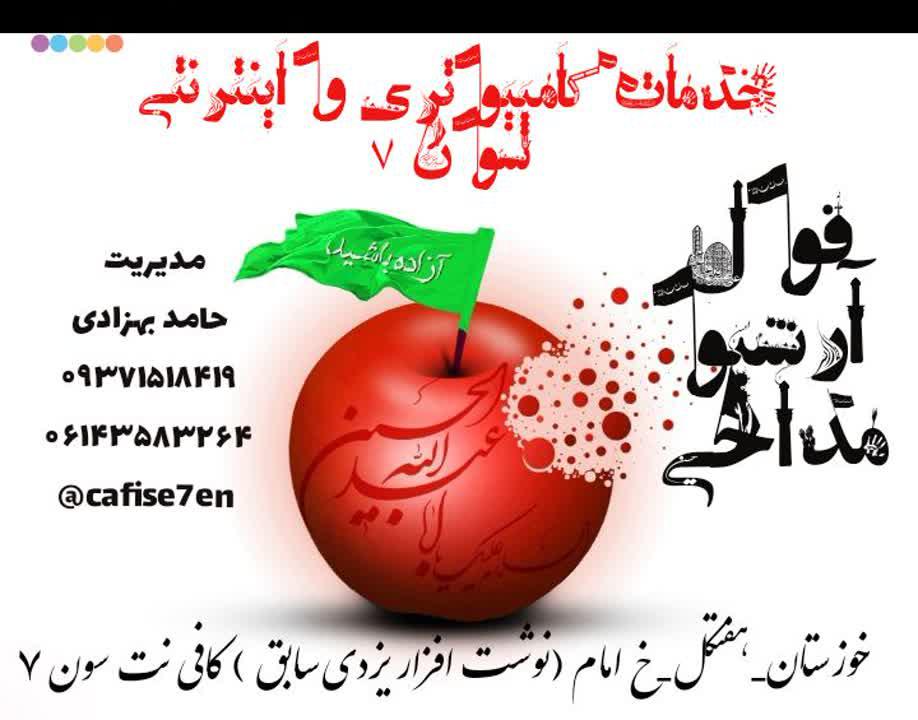 فول آرشیو مداحی (قدیمی و جدید)
فول آرشیو مداحی (قدیمی و جدید) نت سرای سون 7
نت سرای سون 7 رم میکرو فله و پک دار
رم میکرو فله و پک دار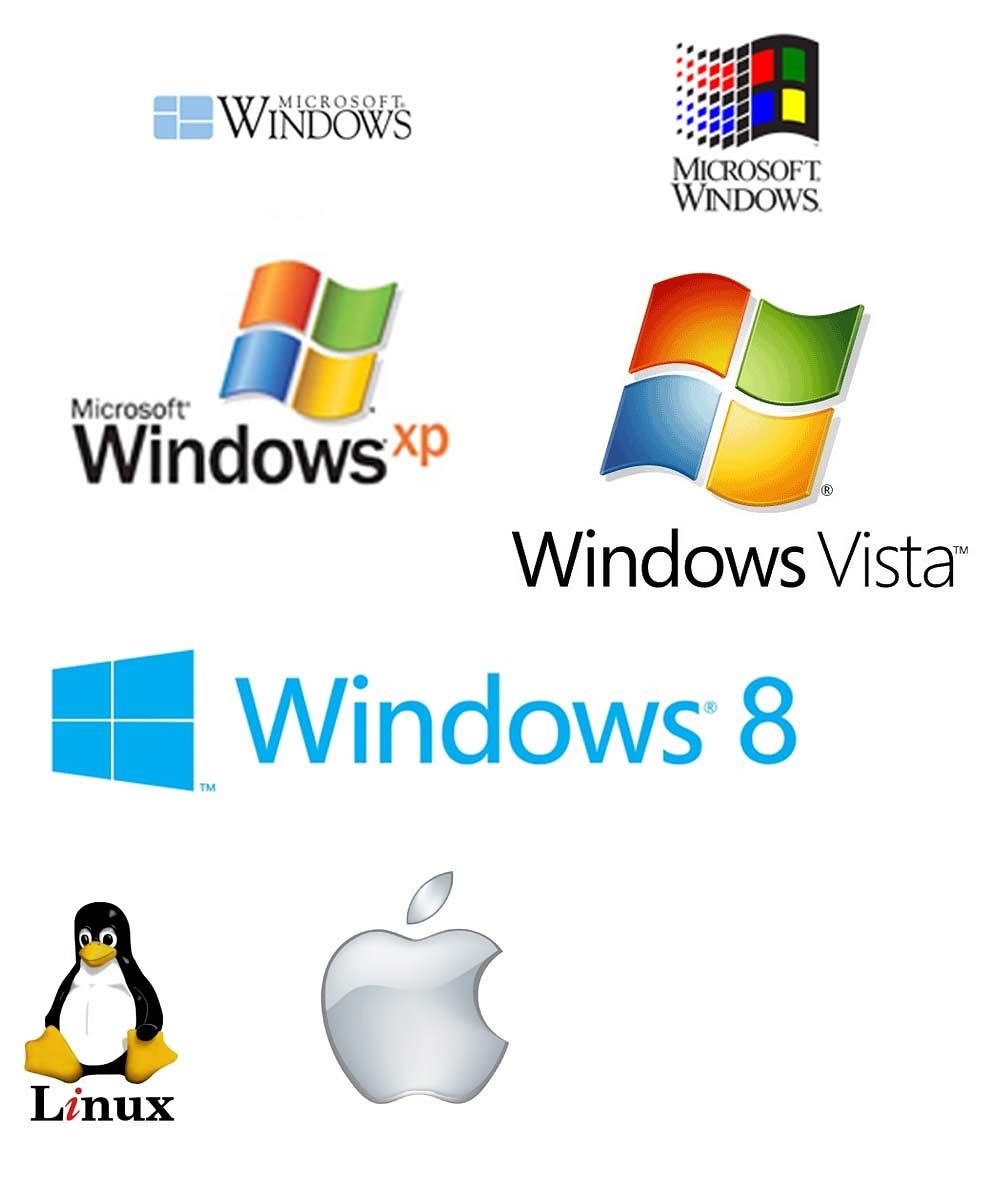 نصب ویندوز و نرم افزارهای جانبی
نصب ویندوز و نرم افزارهای جانبی اسپلیتر چیست ؟
اسپلیتر چیست ؟ نت سرای سون
نت سرای سون بروزترین مرکز موزیک
بروزترین مرکز موزیک شغل نیروی انتظامی(مزایا و معایب)
شغل نیروی انتظامی(مزایا و معایب) آهنگ بختیاری مهدی طهماسبی با نام نیمه جونوم
آهنگ بختیاری مهدی طهماسبی با نام نیمه جونوم عکس لری
عکس لری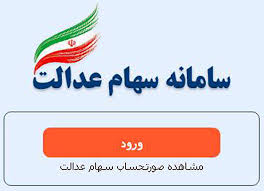 لیست دفاتر پیشخوان خدمات دولت واجد شرایط ارائه خدمت به وراث سهام عدالت
لیست دفاتر پیشخوان خدمات دولت واجد شرایط ارائه خدمت به وراث سهام عدالت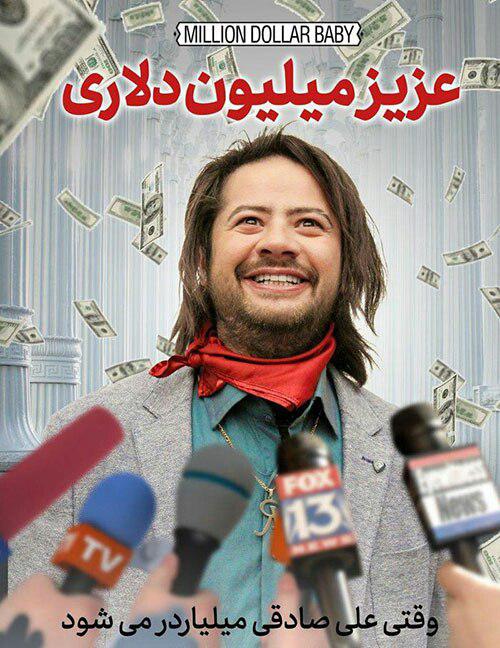 فیلم های ایرانی جدید سال 1397
فیلم های ایرانی جدید سال 1397 سریال خارجی با سون
سریال خارجی با سون